在使用筆記本電腦時,如果開機情況下突然拔掉電源,屏幕就會隨之變暗,這是Win7系統內置的電源計劃在起作用,為的是幫我們節省電量,以便在沒有電源的情況下,能在最大程度上延長使用時間。
電源計劃是指計算機中各項硬件設備電源的規劃,通過使用電源計劃能夠非常輕松的配置電源。比如,用戶可將電源計劃設置為在用戶不操作計算機的情況下10分鐘後自動關閉顯示器,在1個小時不操作計算機後使計算機進入睡眠狀態。不僅如此,還可以設置更為詳細的電源設置,比如在用戶不操作計算機的情況下20分鐘後關閉硬盤的電源、降低處理器的使用率以及改變系統散熱方式等。
在Win7中支持非常完備的電源計劃,並且內置了三種電源計劃,分別是“平衡”、“節能”以及“高性能”,默認啟用的是“平衡”電源計劃。
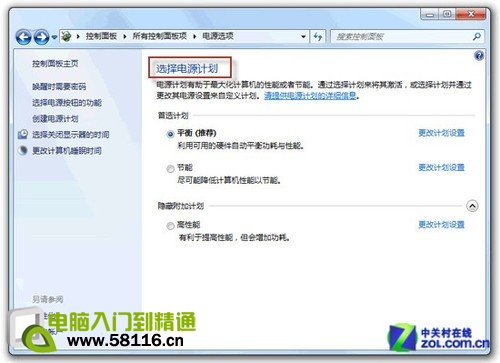
選擇電源計劃
平衡:這種電源計劃會在系統需要完全性能時提供最大性能,當系統空閒時盡量節能。這是默認的電源計劃,適合大多數用戶。
節能:這種電源計劃會盡可能的為用戶節能,比較適合使用筆記本電腦外出的用戶,此計劃可以幫助用戶提高筆記本計算機戶外使用時間。
高性能:無論用戶當前是否需要足夠的性能,系統都將保持最大性能運行,是三種計劃中性能最高的一種,適合少部分有特別需要的用戶。
使用電源計劃
在了解電源計劃後,用戶便可更換電源方案來滿足性能或節能上的需求。對於筆記本電腦來說,使用節能電源計劃意味著能夠擁有更長的續航時間,但相對來說性能方面有些限制;對於台式機電腦來說,使用高性能電源計劃將使計算機始終保持高性能狀態,而不需要從低性能切換到高性能這樣一個過程,但相對節能電源計劃會有更高的功耗。 如果用戶所使用的是筆記本電腦,則可以將鼠標移動指針至通知區域中的“電池”圖標上單擊,會出現電池狀態以及選擇電源計劃的指示器。
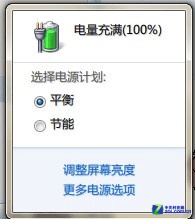
電源計劃指示器
用戶可以在這裡查看電池剩余量,以及快速切換電源計劃、調整屏幕顯示亮度。如果用戶所使用的是台式機,則無法直接在通知區域使用或更改電源計劃,需要在控制面板的電源選項中更改。
創建新的電源計劃
預設的三種電源計劃可能無法滿足用戶對電源管理的需要,用戶可以直接更改電源計劃,也可以創建新的電源計劃。Win7中提供了非常詳細的電源管理設置,在創建新電源計劃的過程中,用戶可以全方位的自定義電源管理。用戶可以按照以下步驟來操作:
首先打開控制面板中的“電源選項”面板,然後單擊左側的“創建電源計劃”鏈接,會切換到“創建電源計劃”面板,如圖所示。
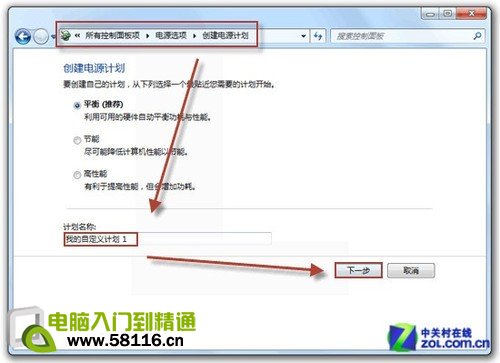
創建電源計劃
在這裡選擇一個電源計劃模板以作為新電源計劃的參考,並且輸入新電源計劃的名稱。
在選擇模板並輸入計劃名稱後單擊“下一步”按鈕,選擇計算機的睡眠設置和顯示設置,如下圖所示。

設置計算機進入睡眠狀態時間
這裡會要求用戶選擇關閉顯示器之前的待機時間,以及使計算機進入睡眠狀態之前的待機時間。台式機與筆記本電腦的界面有可能不相同,但所要求用戶選擇的內容是相同的。
單擊“創建”按鈕之後,新的電源計劃會出現在“電源選項”面板中。在創建好後,用戶還需要單擊新的電源計劃右邊的“更改電源設置”鏈接,在“編輯計劃設置”面板單擊“更改高級電源設置”鏈接,這時會打開“電源選項”對話框,如下圖所示。
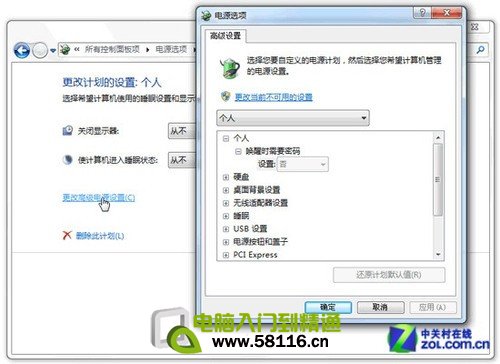
更改高級電源設置
在“電源選項”對話框中可以進行非常細致的電源管理設置,如同切換電源計劃一樣,需要單擊對話框中的“更改當前不可用的設置”鏈接才能夠獲取更改全部設置的權限。
節能模式
在以前版本Windows中有一種節能模式稱為待機,但在Win7中已經被睡眠取代。休眠是以前版本Windows中的一種節能模式,通過將計算機轉入休眠狀態,可以將當前桌面所打開的內容、物理內存中的數據保存到硬盤中,在開機時直接從硬盤中讀取數據到內存,以使用戶快速從計算機的關閉狀態切換至工作狀態。
睡眠是Win7中非常重要的一種節能模式,是與休眠類似的一種節能模式。將計算機切換至睡眠狀態時,系統將關閉除物理內存外的所有能夠轉入睡眠狀態的設備電源,這使得在用戶恢復計算機狀態時能夠完整的恢復在進入睡眠狀態之前的桌面。處於睡眠狀態的物理內存功耗非常低,用戶無需擔心睡眠對物理設備元件的損害以及過多的電源消耗。
在沒有程序阻止計算機睡眠的狀態下,進入睡眠狀態與從睡眠狀態恢復僅需要幾秒鐘的時間,最重要的是使用睡眠能夠讓用戶快速的從計算機的工作狀態與關閉狀態之間切換。比如,當用戶在工作時突然需要離開去打印一份文件,這時便可將計算機切換至睡眠狀態,使計算機處於最大的節能狀態。